Att använda handkontroller i Nintendo Switch-emulatorn Ryujinx
Nintendo Switch-emulering erbjuder en spännande möjlighet att uppleva spel på ett nytt sätt, och kan till och med adressera några av Nintendo Switch-plattformens begränsningar, som till exempel dess prestanda. Emellertid kan Switch-emuleringens komplexitet innebära att vissa funktioner, som man kan förvänta sig från andra emulatorer, kan vara lite mer utmanande att hantera.
Ryujinx, en populär Nintendo Switch-emulator, stödjer många viktiga emuleringsfunktioner, men det kan ibland kräva lite experimenterande för att få allt att fungera perfekt. Lyckligtvis är processen för att konfigurera och använda en handkontroll i Ryujinx ganska enkel. Låt oss titta närmare på hur det fungerar.
Viktigt att veta om Ryujinx innan du ansluter en handkontroll
Innan du börjar ansluta och konfigurera din handkontroll, är det viktigt att vara medveten om några specifika funktioner hos Ryujinx och hur dess kontrollmappning fungerar. Dessa funktioner är viktiga att känna till:
- På grund av hur emulering fungerar, är det avgörande att du endast använder ROM-filer för spel som du faktiskt äger. Detta för att säkerställa att du håller dig inom lagens ramar.
- Vissa versioner av Ryujinx kan ge dig förslag om att använda en modifierad Nintendo Switch eller uppmuntra dig till att modifiera din egen konsol. Det är starkt rekommenderat att du undviker detta, eftersom Nintendo kan utfärda permanenta avstängningar för ägare av modifierade Switch-konsoler. Det säkraste alternativet är att ladda ner Ryujinx för PC från den officiella Ryujinx-webbplatsen.
- När det gäller kontrollstöd, låter Ryujinx dig använda nästan alla populära handkontroller. Detta inkluderar trådlösa Xbox-kontroller, PlayStation DualShock 4- eller DualSense-kontroller, Nintendo Switch Pro-kontroller och Nintendo Switch Joy-Cons.
Om du inte redan har installerat Ryujinx på din dator, kan installationsprocessen vara lite krävande och involvera individuella filändringar. Men även med den grundläggande versionen av Ryujinx installerad, kan du direkt börja konfigurera din valda handkontroll.
Hur du konfigurerar en PlayStation-, Xbox- eller annan handkontroll i Ryujinx
Nu när du känner till några viktiga detaljer om Ryujinx, kan du börja konfigurera din handkontroll för Nintendo Switch-emulering. Följ dessa steg för att konfigurera en handkontroll från Nintendo, PlayStation, Xbox eller en tredjepartstillverkare:
- Först, se till att din handkontroll är ansluten till din dator. De flesta moderna handkontroller ansluts enkelt via Bluetooth eller en USB-C-kabel.
- Starta sedan Ryujinx.
- Klicka på ”Options” i huvudmenyn och välj sedan ”Settings”.
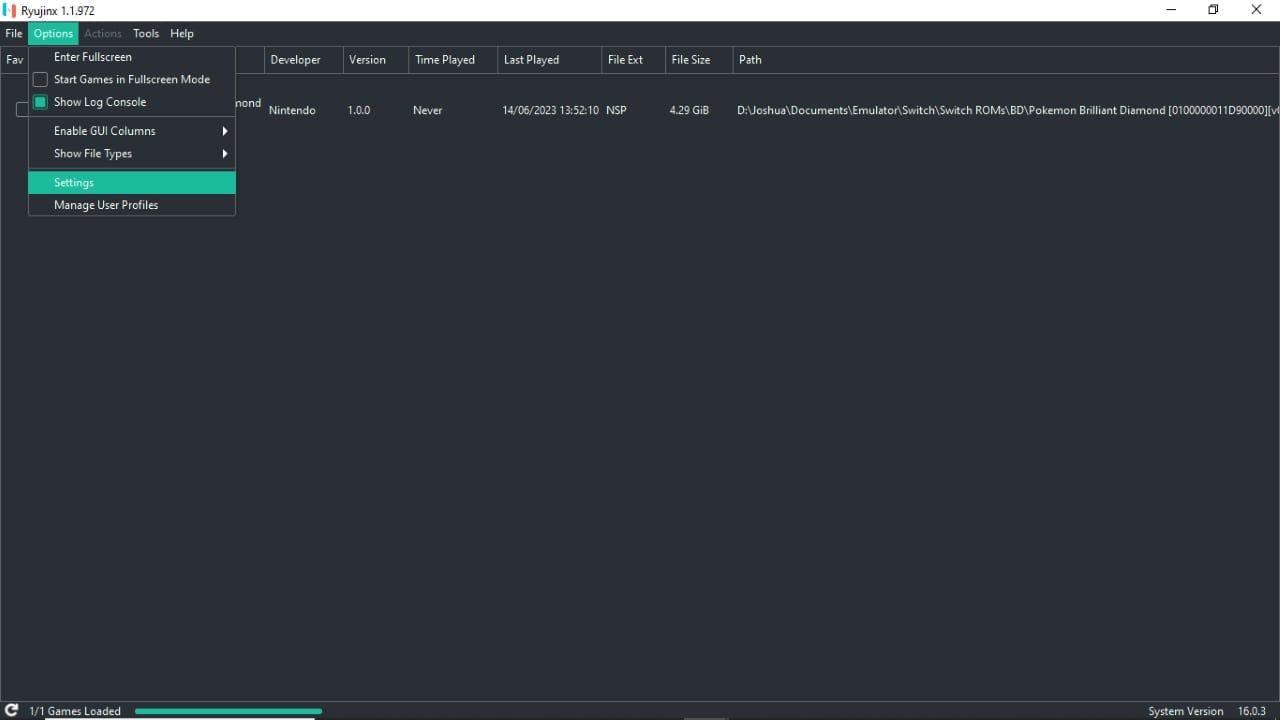
- Välj ”Input” och se till att ”Enable Docked Mode” är markerad.
- Under ”Player 1”, klicka på ”Configure”. Ryujinx kommer automatiskt att upptäcka din anslutna handkontroll.
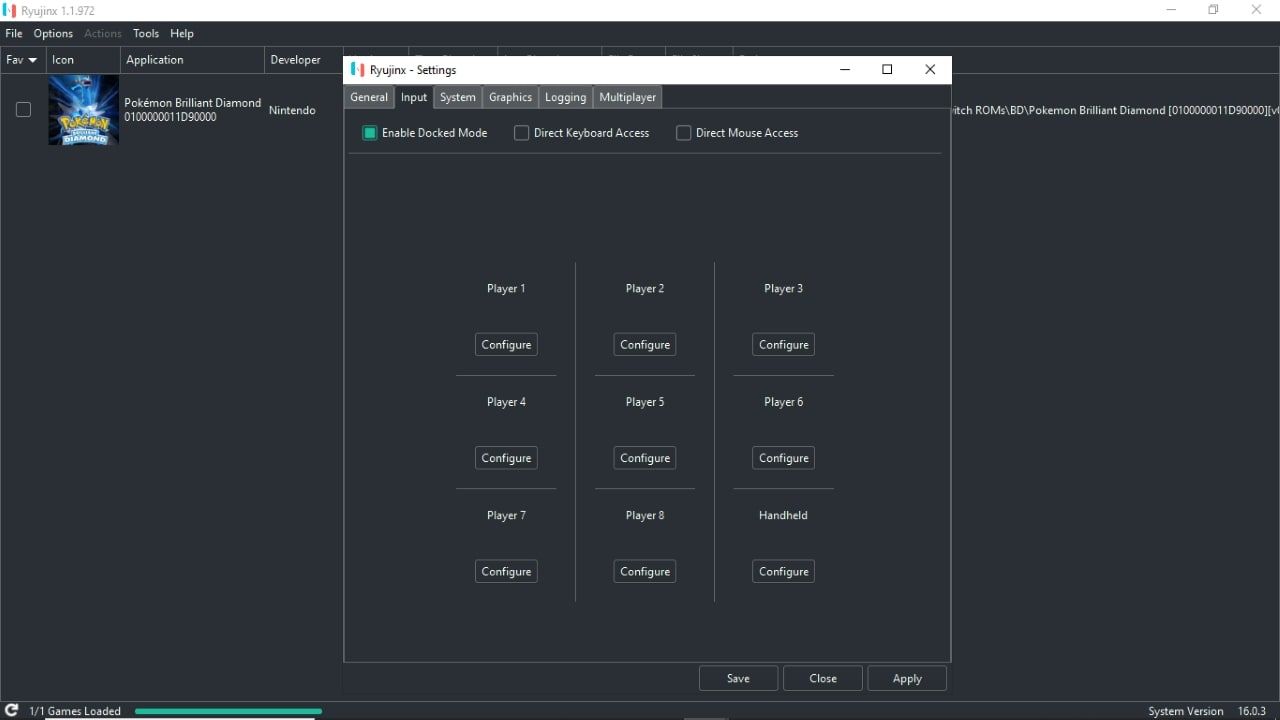
Härifrån kan du nu ställa in varje knappkommando och tilldela det till önskad knapp på din handkontroll. Om du till exempel vill ändra funktionen för B-knappen, väljer du ”B” i Ryujinx och sedan knappen på din handkontroll som du vill att B-funktionen ska tilldelas till.
När du är klar, klicka på ”Add” längst upp till höger i konfigurationsfönstret. Du kommer sedan att bli ombedd att ge din handkontrolls konfiguration ett namn. Bekräfta dina ändringar genom att klicka på ”Ok” och sedan ”Save”.
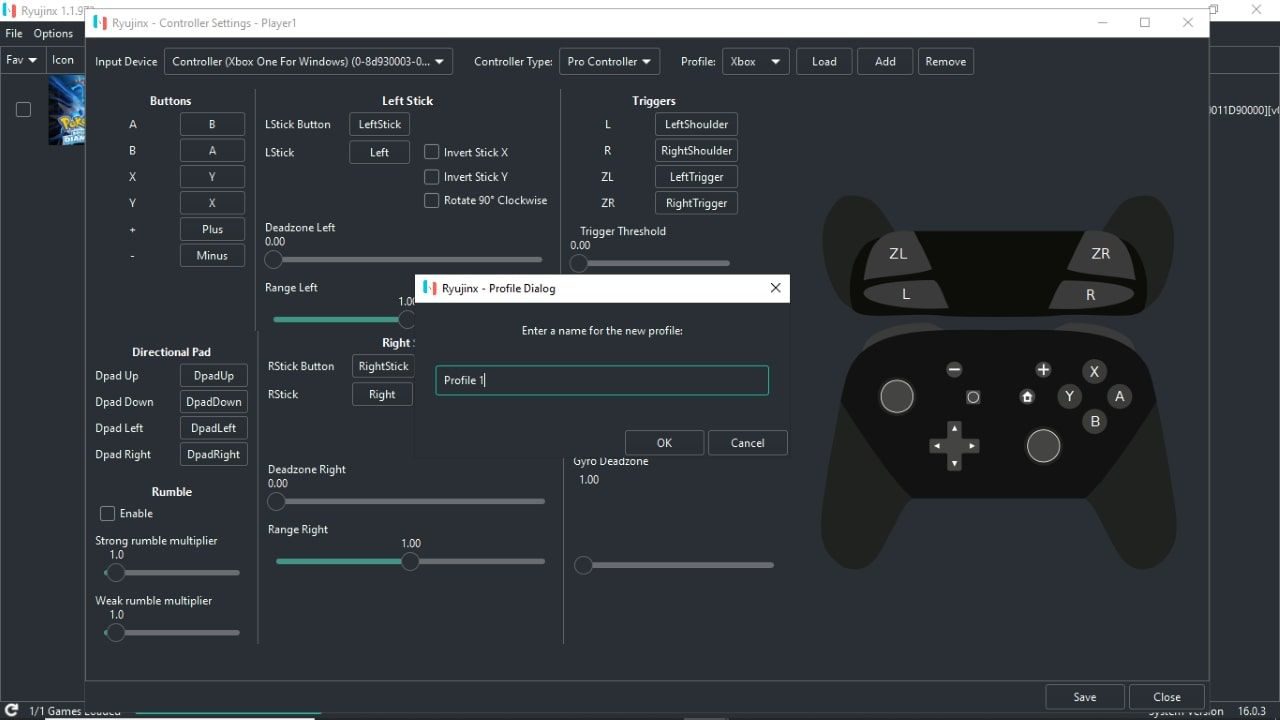
Och det är allt! Nu när din handkontrollskonfiguration är sparad, kan du börja emulera valfritt Nintendo Switch-spel i Ryujinx och spela med din valda handkontroll, konfigurerad precis som du vill ha den.
Anpassa dina handkontrollinställningar i Ryujinx
Precis som andra Nintendo Switch-emulatorer för Windows, erbjuder Ryujinx ytterligare möjligheter att anpassa och effektivisera din emuleringsupplevelse. Nu när du har en ansluten och konfigurerad handkontroll.
I inställningsmenyn för handkontrollen finns det flera funktioner som går utöver den grundläggande knappmappningen. Många av dessa funktioner är användbara för att förbättra spelupplevelsen, medan andra till och med kan förändra sättet du spelar dina emulerade Switch-spel på. Här är några av dessa funktioner:
- Aktivera och justera rörelsekontroller. Här kan du justera Gyro Sensitivity och Gyro Deadzone för att förbättra emuleringen i spel som använder rörelsekontroller.
- Aktivera eller inaktivera Rumble, och justera styrkan på vibrationerna om du väljer att aktivera den.
- Ändra vilken typ av handkontroll som är konfigurerad, så att du kan använda en handkontroll som en Joy-Con och vice versa.
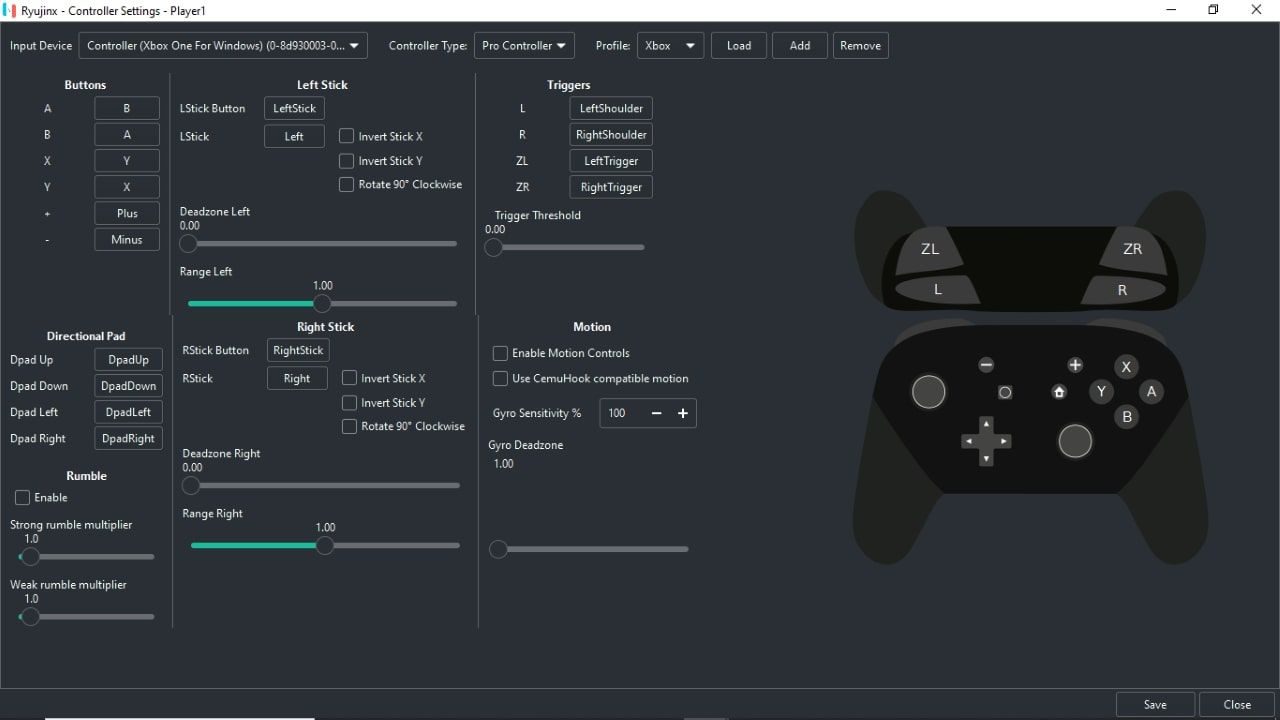
Även om dessa justeringar kan verka små i vissa fall, är det alltid en fördel att ha fler alternativ. Med Ryujinx enkla och effektiva sätt att konfigurera och anpassa handkontroller för Switch-emulering, är fler funktioner verkligen inte dåligt.
Effektivisera din Nintendo Switch-emulering med Ryujinx
Med Ryujinx inställt och en konfigurerad handkontroll redo att användas, borde din Nintendo Switch-emuleringsupplevelse vara betydligt mindre stressig. Och med en personligt anpassad handkontrollskonfiguration borde spelen kännas ännu mer intuitiva.
Men även med Ryujinx förenklade sätt att konfigurera handkontroller, kan emulering ibland vara en aning komplicerad. Trots det, med tanke på det stora utbudet av emulatorer och plattformar som finns, kan du alltid hitta en emulator som passar dina behov. Med Ryujinx är det enkla kontrollstödet definitivt en stor fördel.